Dell Inspiron 3668 desktop Guide de démarrage rapide
Vous trouverez ci-dessous de brèves informations sur Inspiron 3668. Cet ordinateur de bureau est équipé de lecteurs optiques, de ports USB 3.0 et d'un lecteur de carte multimédia. Il prend en charge plusieurs configurations de mémoire et offre une connectivité réseau via Ethernet et Wi-Fi. Configurez facilement votre ordinateur et familiarisez-vous avec ses fonctionnalités.
PDF
Télécharger
Document
Inspiron 3668 Caractéristiques et configuration Modèle d'ordinateur: Inspiron 3668 Modèle réglementaire: D19M Type réglementaire: D19M003 Remarques, précautions et avertissements REMARQUE : Une REMARQUE indique des informations importantes qui peuvent vous aider à mieux utiliser votre produit. PRÉCAUTION : Une PRÉCAUTION indique un risque d'endommagement du matériel ou de perte de données et vous indique comment éviter le problème. AVERTISSEMENT : Un AVERTISSEMENT indique un risque d'endommagement du matériel, de blessures corporelles ou même de mort. © 2016-2019 Dell Inc. ou ses filiales. Tous droits réservés. Dell, EMC et les autres marques commerciales mentionnées sont des marques de Dell Inc. ou de ses filiales. Les autres marques peuvent être des marques commerciales de leurs propriétaires respectifs. 2019 - 02 Rév. A01 Table des matières Configurez votre ordinateur...........................................4 Créez un lecteur de récupération USB pour Windows............................................................... 9 Vues.............................................................................10 Avant...................................................................................................... 10 Arrière..................................................................................................... 12 Panneau arrière....................................................................................... 13 Caractéristiques...........................................................15 Dimensions et poids................................................................................ 15 Informations sur le système.....................................................................15 Mémoire..................................................................................................15 Ports et connecteurs.............................................................................. 16 Lecteur de carte multimédia.................................................................... 17 Communications......................................................................................17 Audio.......................................................................................................17 Stockage.................................................................................................18 Valeurs nominales d’alimentation............................................................. 18 Vidéo.......................................................................................................18 Environnement de l’ordinateur.................................................................19 Obtenir de l’aide et contacter Dell............................... 20 Ressources d’auto-assistance................................................................ 20 Contacter Dell......................................................................................... 21 3 Configurez votre ordinateur 1 Branchez le clavier et la souris. Reportez-vous à la documentation livrée avec le clavier et la souris. 2 4 Branchez le câble réseau (facultatif). 3 Branchez l’écran. REMARQUE : Si vous avez commandé votre ordinateur avec une carte graphique séparée, branchez l’écran au connecteur de cette dernière. REMARQUE : Pour en savoir plus sur la configuration de plusieurs écrans, consultez l’article de la base de connaissances SLN129825 à l’adresse https://www.dell.com/support. 4 Branchez le câble d’alimentation. 5 5 Appuyez sur le bouton d’alimentation. 6 Terminez la configuration du système d’exploitation. Pour Ubuntu : Suivez les instructions qui s’affichent à l’écran pour terminer la configuration. Pour en savoir plus sur l’installation et la configuration du système Ubuntu, consultez les articles de la base de connaissances SLN151664 et SLN151748 à l’adresse www.dell.com/support. Pour Windows : Suivez les instructions qui s’affichent à l’écran pour terminer la configuration. Lors de la configuration, Dell recommande les étapes suivantes : – Connectez-vous à un réseau pour obtenir les mises à jour Windows. REMARQUE : Si vous vous connectez à un réseau sans fil sécurisé, saisissez le mot de passe d’accès au réseau sans fil lorsque vous y êtes invité. – Si vous êtes connecté à Internet, connectez-vous avec un compte Microsoft ou créez-en un. Si vous n’êtes pas connecté à Internet, créez un compte hors ligne. – Dans l’écran Support and Protection (Support et protection), entrez vos coordonnées. 6 7 Repérez et utilisez les applications Dell depuis le menu Démarrer de Windows (Recommandé). Tableau 1. Localisez les applications Dell Ressources Description My Dell Emplacement regroupant l’ensemble des applications Dell principales, ainsi que des articles d’aide et d’autres informations importantes sur votre ordinateur. Vous pouvez également accéder à des informations sur l’état de la garantie, des accessoires recommandés et des mises à jour logicielles, le cas échéant. SupportAssist Vérifie proactivement l’état de fonctionnement du matériel et des logiciels de votre ordinateur. L’outil SupportAssist OS Recovery dépanne les problèmes relatifs au système d’exploitation. Pour en savoir plus, voir la documentation SupportAssist à l’adresse www.dell.com/ support. REMARQUE : Dans SupportAssist, cliquez sur la date d’expiration de la garantie pour renouveler ou mettre à niveau votre garantie. Dell Update Mettez à jour votre ordinateur avec les correctifs critiques et les pilotes de périphériques les plus récents, dès qu’ils sont disponibles. Pour en savoir plus sur l’utilisation de Dell Update, consultez l’article de la base de connaissances SLN305843 à l’adresse www.dell.com/support. Dell Digital Delivery Téléchargez des applications logicielles, achetées mais non préinstallées sur votre ordinateur. Pour en savoir plus sur l’utilisation de Dell Digital Delivery, consultez l’article de la base de connaissances 153764 à l’adresse www.dell.com/support. 7 8 Créez un lecteur de récupération pour Windows. REMARQUE : Il est recommandé de créer un lecteur de récupération pour dépanner et résoudre les problèmes qui peuvent se produire avec Windows. Pour plus d’informations, voir la section Créez un lecteur de récupération USB pour Windows. 8 Créez un lecteur de récupération USB pour Windows Créez un lecteur de récupération pour dépanner et résoudre les problèmes qui peuvent se produire avec Windows. Pour créer le lecteur de récupération, vous devez utiliser une clé USB vide disposant d’une capacité minimale de 16 Go. REMARQUE : Cette opération peut prendre jusqu’à une heure. REMARQUE : Les étapes suivantes peuvent varier en fonction de la version de Windows installée. Reportez-vous au site de support Microsoft pour obtenir les instructions les plus récentes. 1 Connectez la clé USB à votre ordinateur. 2 Dans la Recherche Windows, entrez Recovery (Récupération). 3 Dans les résultats de la recherche, cliquez sur Create a recovery drive (Créer un lecteur de récupération). L’écran User Account Control (Contrôle de compte d’utilisateur) s’affiche. 4 Cliquez sur Yes (Oui) pour continuer. La fenêtre Recovery Drive (Lecteur de récupération) s’affiche. 5 Sélectionnez Back up system files to the recovery drive (Sauvegarder les fichiers système sur le lecteur de récupération) et cliquez sur Next (Suivant). 6 Sélectionnez USB flash drive (Clé USB) et cliquez sur Next (Suivant). Un message s’affiche, indiquant que toutes les données présentes sur la clé USB seront effacées. 7 Cliquez sur Create (Créer). 8 Cliquez sur Finish (Terminer). Pour plus d’informations sur la réinstallation de Windows à l’aide du lecteur de récupération USB, reportez-vous à la section Dépannage du Manuel de maintenance de votre produit à l’adresse lww.dell.com/support/manuals. 9 Vues Avant 1 Lecteur optique (en option) Permet de lire et d’écrire des données sur des CD et DVD. 2 Bouton d’éjection du lecteur optique Appuyez sur ce bouton pour ouvrir le plateau du lecteur optique. 3 Bouton d’alimentation Appuyez sur ce bouton pour allumer l’ordinateur s’il est éteint, en veille ou en veille prolongée. Appuyez sur ce bouton pour mettre l’ordinateur en veille s’il est allumé. 10 Appuyez sur le bouton et maintenez-le enfoncé pendant 4 secondes pour forcer l’arrêt de l’ordinateur. REMARQUE : Vous pouvez personnaliser le comportement du bouton d’alimentation dans les Options d’alimentation. Pour plus d’informations, voir Me and My Dell (Mon Dell et moi) à l’adresse www.dell.com/support/manuals. 4 Voyant d’activité du disque dur S’allume lorsque l’ordinateur lit ou écrit sur le disque dur. 5 Lecteur de carte multimédia Permet de lire et d’écrire des données sur des cartes mémoires. 6 Port casque Permet de connecter des écouteurs ou un casque (combiné écouteurs/ microphone). 7 Ports USB 3.0 (2) Connectez des périphériques tels que des périphériques de stockage externe et des imprimantes. Bénéficiez de vitesses de transfert des données allant jusqu’à 5 Gbit/s. 11 Arrière 1 Panneau arrière Permet de connecter des périphériques USB, audio, vidéo et autres. 2 Emplacements pour cartes d’extension Fournissent l’accès aux ports de toutes les cartes PCI-Express installées. 3 Port d’alimentation Connectez un câble d’alimentation pour alimenter votre ordinateur en courant électrique. 4 Voyant de diagnostics de l’alimentation Indique l’état de l’alimentation. 5 Anneau(x) pour cadenas Attachez un cadenas standard pour empêcher tout accès non autorisé à l’intérieur de votre ordinateur. 12 6 Passage de câble de sécurité Permet d’attacher un câble de sécurité pour empêcher les déplacements non autorisés de votre ordinateur. 7 Étiquette du numéro de série Le numéro de série est un identifiant alphanumérique unique qui permet aux techniciens de maintenance Dell d’identifier les composants matériels de votre ordinateur et d’accéder aux informations de garantie. Panneau arrière 1 Port d’entrée de ligne Permet de connecter des périphériques d’enregistrement ou de lecture comme des microphones ou un lecteur CD. 2 Port de sortie de ligne Permet de connecter des haut-parleurs. 3 Port microphone 13 Permet de connecter un microphone externe pour obtenir une entrée audio. 4 Port VGA Connectez un écran externe ou un projecteur. 5 Port HDMI Connecter à une télévision ou à un autre périphérique compatible HDMI en entrée. Fournit une sortie vidéo et audio. 6 Ports USB 2.0 (4) Permettent de connecter des périphériques de stockage et des imprimantes. Assurent des débits de transfert de données allant jusqu’à 480 Mbit/s. 7 Port réseau (avec voyants) Permet de connecter un câble Ethernet (RJ45) d’un routeur ou d’un modem haut débit pour accéder au réseau ou à Internet. Les deux voyants près du connecteur signalent l’état de la connectivité et l’activité réseau. 14 Caractéristiques Dimensions et poids Tableau 2. Dimensions et poids Hauteur 352,90 mm (13,90 pouces) Largeur 154 mm (6,06 pouces) Profondeur 303 mm (11,93 pouces) Poids (approximatif) 5,90 kg (13,01 lb) REMARQUE : le poids de votre ordinateur varie en fonction de la configuration commandée et de divers facteurs liés à la fabrication. Informations sur le système Tableau 3. Informations sur le système Modèle de l’ordinateur Processeur Chipset (jeu de puces) Inspiron 3668 • • • Intel Core i3/i5/i7 Intel Celeron Intel Pentium Intel H110 Mémoire Tableau 4. Caractéristiques de la mémoire Logements Deux emplacements U-DIMM Type DDR4 15 Vitesse Configurations prises en charge • • 2133 Mo (Intel Celeron) 2400 MHz (Intel Pentium et Intel Core i3/i5/i7) • 2 Go de mémoire DDR4 à 2 400 MHz (1 x 2 Go) 4 Go de mémoire DDR4 à 2 400 MHz (2 x 2 Go) DDR4 de 8 Go à 2 400 MHz (2 x 4 Go) DDR4 de 16 Go à 2 400 MHz (2 x 8 Go) • • • Ports et connecteurs Tableau 5. Ports et connecteurs Externes : Réseau USB Audio/ vidéo Un port RJ45 • • Quatre ports USB 2.0 Deux ports USB 3.0 • • • • • • Un port pour casque Un port microphone Un port de sortie ligne Un port de ligne d’entrée Un port VGA Un port HDMI Internes : Carte au format M.2 Logements PCIe 16 Un emplacement au format M.2 pour carte combinée Wi-Fi et Bluetooth • Deux emplacements pour carte PCIe x1 • Un emplacement pour carte PCIe x16 Lecteur de carte multimédia Tableau 6. Caractéristiques du lecteur de carte multimédia Type Cartes compatibles Un emplacement 5-en-1 • • • • • Carte SD Carte SD Haute Capacité (SDHC) Carte SD Capacité Étendue (SDXC) Carte MMC (MultiMediaCard) MultiMediaCard Plus (MMC Plus) Communications Tableau 7. Communications prises en charge Ethernet Sans fil Contrôleur Ethernet 10/100/1000 Mbit/s intégré à la carte système • • Wi-Fi jusqu’au 802.11ac/n Bluetooth 4.0 Audio Tableau 8. Caractéristiques audio Contrôleur Realtek ALC3820 Type Intel Audio haute définition canal 5.1 intégré 17 Stockage Votre ordinateur prend en charge un disque dur 3,5 pouces ou deux disques durs/ SSD 2,5 pouces. Tableau 9. Caractéristiques du stockage Interface Disque dur • • SATA 1,5 Gbit/s pour lecteur optique SATA 6 Gbit/s pour disque dur • • Un disque dur de 2,5 pouces Un disque dur de 3,5 pouces Disque SSD Un SSD 2,5 pouces Lecteur optique Un lecteur DVD+/-RW de 9,5 mm Valeurs nominales d’alimentation Tableau 10. Valeurs nominales d’alimentation Tension d’entrée 100 à 240 V en CA Fréquence d’entrée 50 à 60 Hz Courant d’entrée (maximal) 4,0 A Vidéo Tableau 11. Caractéristiques vidéo Intégré Contrôleur Intel HD Graphics Dédiée • • • 18 NVIDIA GeForce GT710FH NVIDIA GeForce GT730 NVIDIA GeForce GTX750Ti Intégré Mémoire Mémoire système partagée Dédiée • AMD Radeon R9 360 • • DDR3 de 2 Go 2 Go de mémoire GDDR5 Environnement de l’ordinateur Niveau de contaminant atmosphérique : G2 ou inférieur tel que défini par la norme ISA-S71.04-1985 Humidité relative (maximale) : de 20 % à 80 % (sans condensation) Tableau 12. Environnement de l’ordinateur En fonctionnement Stockage Plage de températures De 10°C à 35°C (de 50°F à 95°F) De -40 °C à 65 °C (de -40 °F à 149 °F) Vibrations (maximales)* 0,25 GRMS 2,20 Grms Choc (maximal) 40 g pendant 2 ms avec 50 g pour 26 ms avec un changement de vitesse de changement de vélocité 51 cm/s (20 pouces/s)† de 320 po/s (813 cm/s)‡ Altitude (maximale) De -15,24 m à 3048 m De -15,24 m à 10 668 m (-50 pieds à 10 000 pieds) (-50 pieds à 35 000 pieds) * Mesurées à l’aide d’un spectre de vibrations aléatoire simulant l’environnement utilisateur. † Mesuré en utilisant une impulsion semi-sinusoïdale de 2 ms lorsque le disque dur est en cours d’utilisation. ‡ Mesuré en utilisant une impulsion semi-sinusoïdale de 2 ms lorsque la tête de lecture du disque dur est en position de repos. 19 Obtenir de l’aide et contacter Dell Ressources d’auto-assistance Vous pouvez obtenir des informations et de l’aide sur les produits et services Dell en utilisant ces ressources en libre-service : Tableau 13. Ressources d’auto-assistance Ressources d’aide en libre-service Emplacement de la ressource Informations sur les produits et services Dell www.dell.com My Dell Conseils Contactez le support Dans la recherche Windows, saisissez Contact Support, et appuyez sur Entrée. Aide en ligne concernant le système d’exploitation www.dell.com/support/windows Informations de dépannage, manuels utilisateur, instructions sur l’installation, caractéristiques des produits, blogs d’aide technique, pilotes, mises à jour logicielles, etc. www.dell.com/support www.dell.com/support/linux Articles de la base de connaissances Dell 1 pour traiter différents problèmes liés à l’ordinateur. 2 20 Rendez-vous sur www.dell.com/ support. Saisissez l’objet ou le mot-clé dans la case Search (Rechercher). Ressources d’aide en libre-service Emplacement de la ressource 3 Trouvez et découvrez les informations suivantes à propos de votre produit : • • • • • • • Caractéristiques du produit Système d’exploitation Configuration et utilisation de votre produit Sauvegarde des données Dépannage et diagnostics Restauration du système et des paramètres d’usine Informations sur le BIOS Cliquez sur Search (Rechercher) pour obtenir les articles connexes. Voir Me and My Dell (Mon Dell et moi) sur le site www.dell.com/support/ manuals. Pour localiser la section Me and My Dell (Mon Dell et moi) relative à votre produit, identifiez votre produit en utilisant l’un des moyens suivants : • • • Sélectionnez Detect Product (Détecter le produit). Sélectionnez votre appareil dans le menu déroulant sous View Products (Afficher les produits). Entrez le Service Tag number (Numéro de série) ou Product ID (ID de produit) dans la barre de recherche. Contacter Dell Pour contacter Dell pour des questions commerciales, d'assistance technique ou de service à la clientèle, consultez le site www.dell.com/contactdell. REMARQUE : Les disponibilités variant selon le pays et le produit, certains services peuvent être indisponibles dans votre pays. REMARQUE : Si vous ne disposez pas d’une connexion Internet, les informations de contact figurent sur la facture d’achat, le bordereau de colisage, la facture ou le catalogue des produits Dell. 21 ">
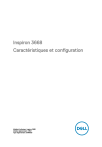
Lien public mis à jour
Le lien public vers votre chat a été mis à jour.
Caractéristiques clés
- Processeur Intel Core i3/i5/i7
- Mémoire DDR4
- Ports USB 3.0 et USB 2.0
- Lecteur de carte multimédia
- Connectivité Ethernet et Wi-Fi (en option)
- Sorties vidéo HDMI et VGA
Questions fréquemment posées
Si votre ordinateur est équipé d’une carte graphique séparée, connectez l’écran au connecteur de cette dernière. Sinon, utilisez le port VGA ou HDMI.
Connectez une clé USB d’une capacité minimale de 16 Go, recherchez « Récupération » dans Windows et suivez les instructions à l’écran.
Vous pouvez trouver les applications Dell dans le menu Démarrer de Windows. My Dell regroupe l’ensemble des applications Dell principales, ainsi que des articles d’aide et d’autres informations importantes sur votre ordinateur.